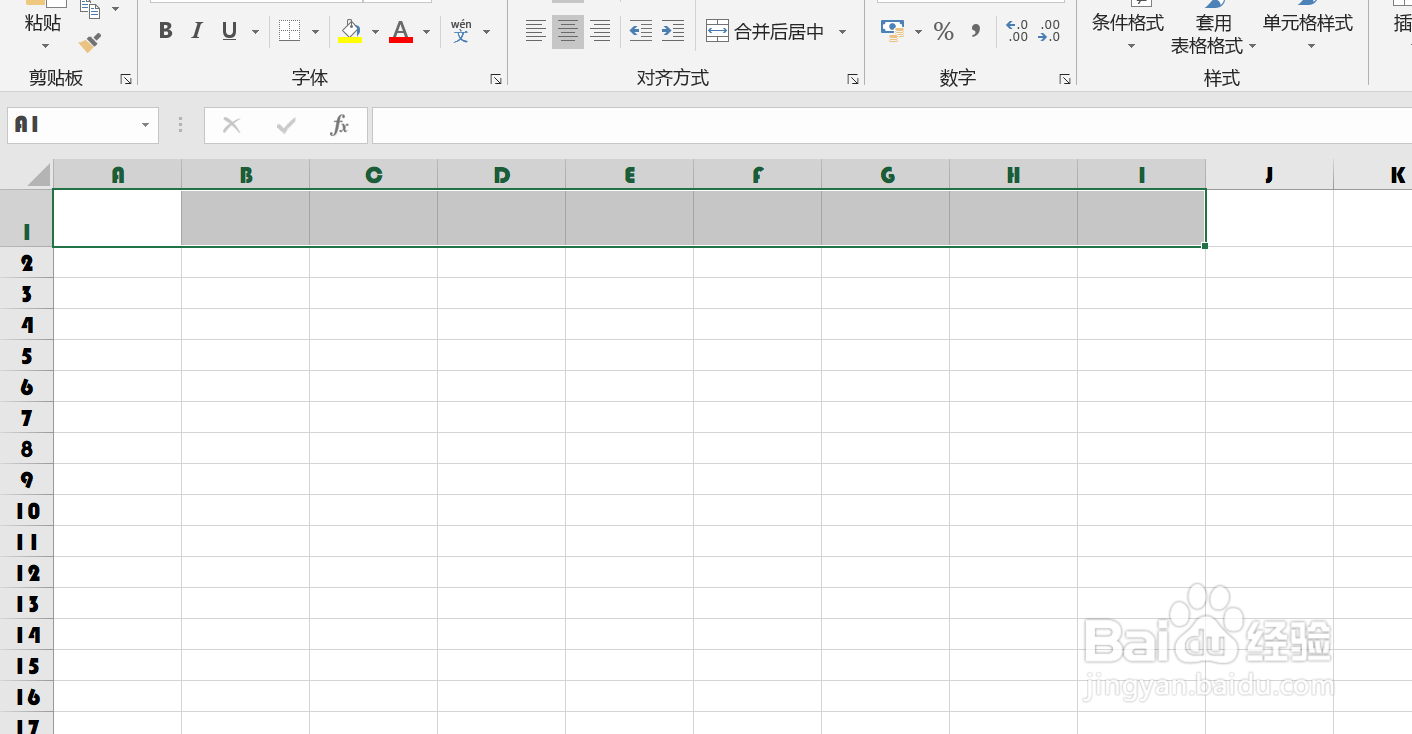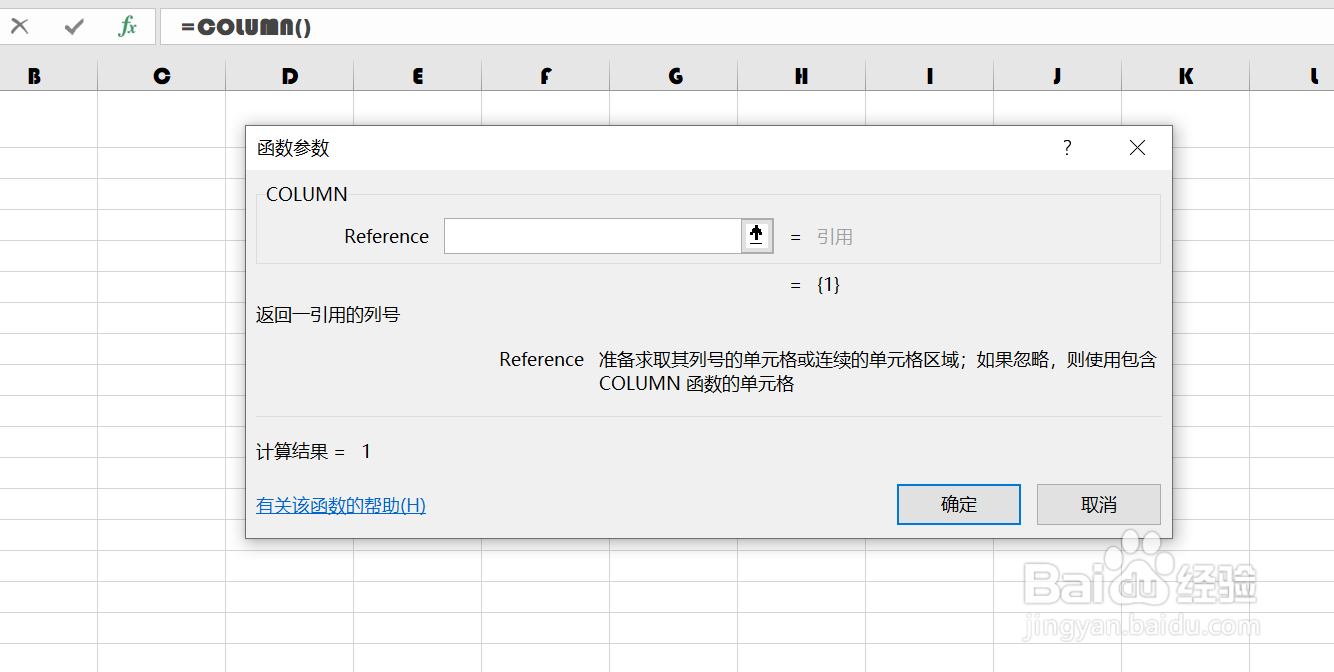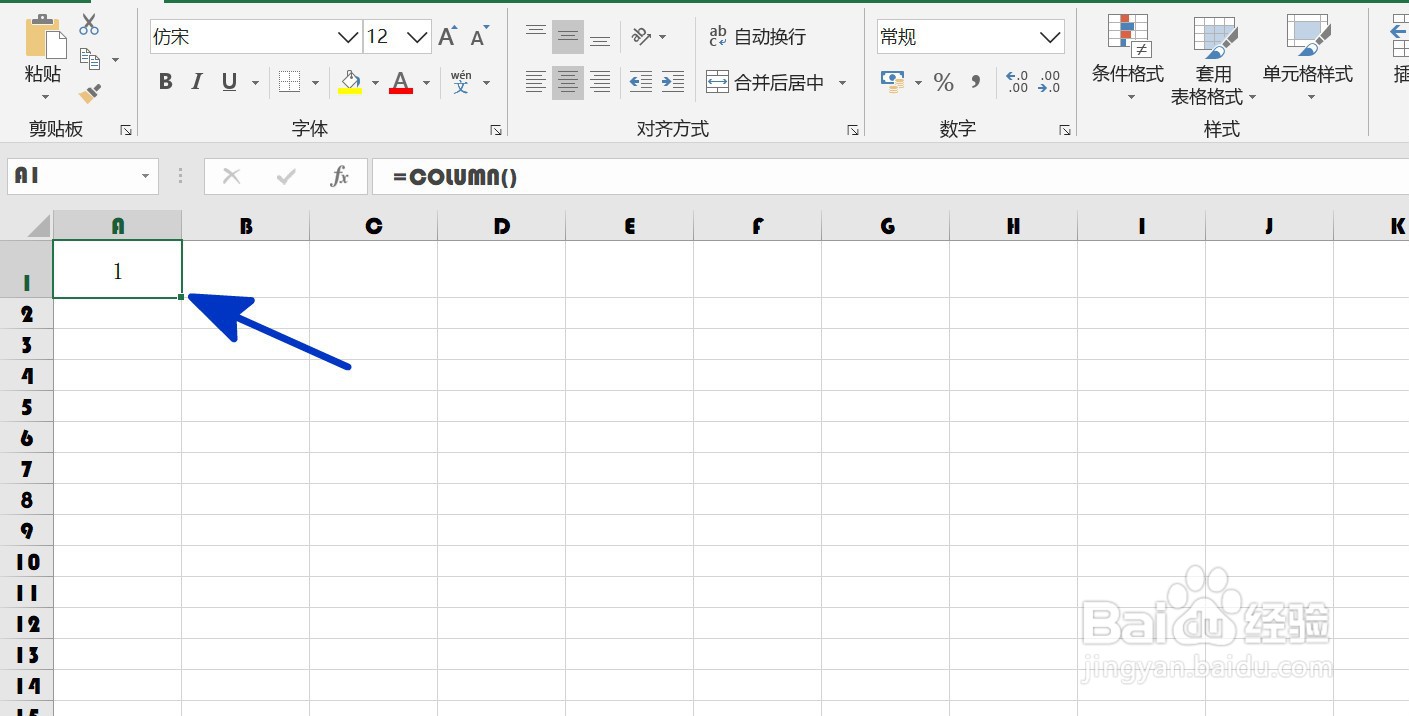EXCEL中如何沿行方向输入连续的数字
1、如本例,要求在第一行内的单元格区域中输入连续的数字。
2、点击选择A1单元格,在单元格内输入运算符号【=】,然后点击【FX】按钮。
3、如下图,通过上一步骤,系统中弹出了【插入函数】对话框,在对话框中点击选择函数[COLUMN],完成后点击【确定】按钮。
4、通过上一步骤,系统中弹出了【函数参数】对话框,直接点击【确定】按钮。
5、返回到工作釉涑杵抑表中,通过以上操作步骤,A1单元格就显示出了第一个数字序号【1】,将光标移动到A1单元格的右下角,点击鼠标左键拖动鼠标,将公式复制到其他疟觥窖捎单元格,则沿着行方向就输入了一行连续的数字,结果如下图所示:
声明:本网站引用、摘录或转载内容仅供网站访问者交流或参考,不代表本站立场,如存在版权或非法内容,请联系站长删除,联系邮箱:site.kefu@qq.com。
阅读量:72
阅读量:49
阅读量:90
阅读量:63
阅读量:77